Czy wiesz, że możesz wybrać profilładować, gdy uruchamia się Outlook 2010? Czy wiesz, że nowe profile można tworzyć, usuwać i kopiować bez konieczności otwierania programu Outlook? Jest to dość proste, ale zanim zaczniemy, powinieneś przeczytać przewodnik na temat pliku PST programu Outlook 2010.
Każdy profil zawiera inny adres e-mailkonta (pliki danych). Większość użytkowników pracujących w dwóch różnych firmach ma zazwyczaj dwa różne profile. Podczas wykonywania pierwszej pracy będą korzystać z Profilu 1, a w drugiej - z Profilu 2. Może to być również przydatne, gdy chcesz utworzyć Profil domowy i Profil do pracy.
Rodzaj Poczta w Rozpocznij wyszukiwanie i naciśnij Enter, aby otworzyć Ustawienia poczty.

W oknie dialogowym Konfiguracja poczty kliknij opcję Pokaż profile.
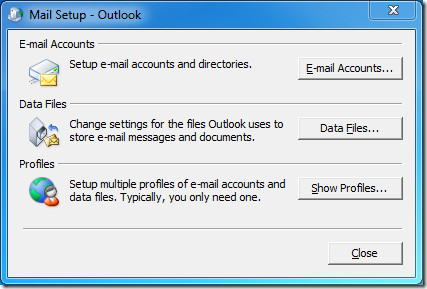
Wszystkie profile programu Outlook zostaną wymienione tutaj, skąd można je dodawać, usuwać lub kopiować. Możesz także zmienić Profil, który będzie używany podczas uruchamiania programu Outlook.
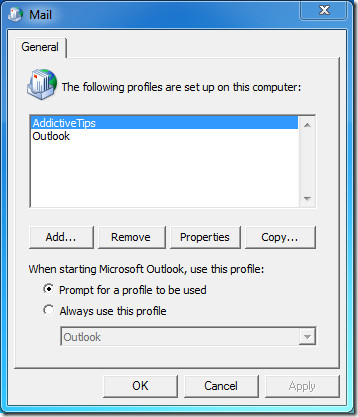
Wybierz profil i kliknij Właściwości, aby edytować konta e-mail i pliki danych.
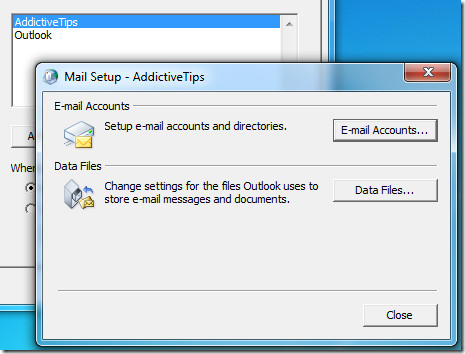
Wybierając opcję „Monituj o profil, który ma zostać użyty”, będziesz monitowany o użycie profilu przy każdym uruchomieniu programu Outlook.
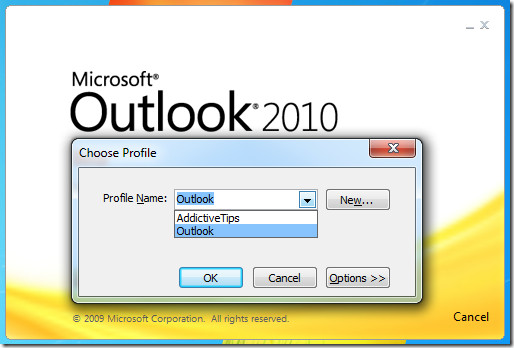
To takie proste.













Komentarze